-
![]() Windows向けデータ復旧
Windows向けデータ復旧
- Data Recovery Wizard Free購入ダウンロード
- Data Recovery Wizard Pro 購入ダウンロード
- Data Recovery Wizard WinPE購入ダウンロード
- Partition Recovery購入ダウンロード
- Email Recovery Wizard購入ダウンロード
- おまかせデータ復旧サービス
主な内容:
![]() 受賞とレビュー
受賞とレビュー
概要:
外付けHDDをPCに接続すると、PCが認識しませんでした。そんな時どうすればいいのでしょうか。この記事では、PCが外付けHDDを認識できない場合、最も有効な対処法を紹介します。これらの対処法を参照して、簡単にこのHDD認識問題を解決してみましょう。
 🧑💻ユーザーからのお問い合わせ:
🧑💻ユーザーからのお問い合わせ:
「PCが外付けHDDを認識しなくなった!今朝、外付けHDDをパソコンに接続しましたが、ファイルエクスプローラでドライブアイコンが表示されませんでした。その外付けHDDには大事なデータがたくさん保存されていますが、ドライブアイコンが表示されないと、その中に入ることはできません。何とかこのHDD認識問題を解決したい、少なくとも中のデータを救出したいんです!誰かがその解決方法が分かっていたら、是非教えてください。お願いします!」
外付けHDDをPCに接続すると、PCが認識しませんでした。そんな時どうすればいいのでしょうか。この記事では、PCが外付けHDDを認識できない場合、最も有効な対処法を紹介します。これらの対処法を参照して、簡単にこのHDD認識問題を解決してみましょう。

PCがHDDを認識しないことについて、普段は2つのパータンがあります。論理障害、または、物理障害。
外付けハードディスクは、パソコンに接続するだけですぐに使えて、データの保存といえばとても便利なのですが、動作の原理なんとか全くわからないので、意外と障害が起きることが多くあります。
Windowsの例で考えた場合、外付けハードディスクが認識されない症状を大きく分けると以下の3つがあります。
これらの症状について、以下で原因と解決法について詳しく解説します。
外付けハードディスクには、コンセントやアダプターで電力を供給するタイプと、USBから直接電力を供給する「バスパワー」タイプがあります。
電力供給に問題がある場合(接触不良やケーブルの外れなど)、ハードディスクは動作しません。
これでも動作しない場合は、機器の故障が考えられます。
アクセスしようとすると「アクセスが拒否されました」と表示される場合
アクセス権限がないユーザーとしてパソコンが認識していると考えられます。この場合、データのアクセス権限を変更すれば解決できます。
「フォーマットされていません」と表示される場合
ドライブのファイルシステムを認識できない状態です。この場合、フォーマットは行わず、データ復旧ソフトを使用して修復を行います。
ここで強力的なデータ復旧ソフト- EaseUS Data Recovery Wizardを使うのは最も効率的な方法です。
ステップ1.エラーが発生したディスクをパソコンに接続して、ソフトを開きます。そして、初期画面でそのディスクを選択した上、「↻」をクリックし、接続したドライブの情報を更新します。目標ドライブが検出されたら、それを選びます。そして、「紛失データの検索」をクリックします。
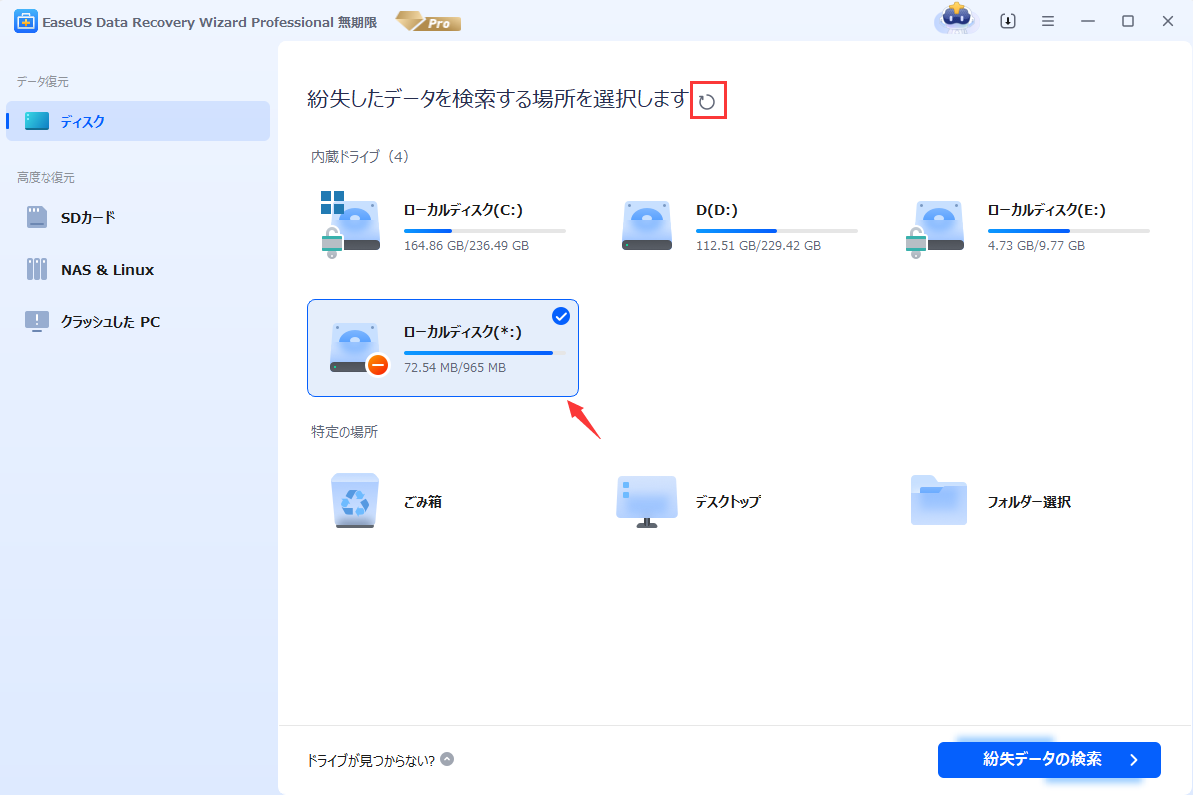
ステップ2.スキャンプロセスが自動的に実行されます。エラー発生のディスク上のすべての復元可能なファイルを検出します。

ステップ3.スキャンのプロセスが終わったら、ファイルを復元するには、検出できたファイルを選択して「復元」をクリックしてください。(目標ファイルをもっと素早く特定するため、上部メニューの「フィルター」を利用してください。)

外付けHDDが認識しない問題はよく発生します。以下に効果的な対処法をご紹介します。
外付けHDDがデバイス/ディスクとして認識されない場合、ドライバーの再インストールで解決できる可能性があります。
※デバイスが正しくインストールされ、ディスク管理に表示されているのにアクセス時にエラーが発生する場合は、対処法2~4をお試しください
ファイルシステムの破損が原因でHDDが認識されない場合、CHKDSKコマンドで修復できます。
1.Win+Rキーを同時に押してcmdを入力して実行します。
2.chkdsk d:/f(dは外付けHDDのドライブレターです)を入力し、Enterをクリックします。
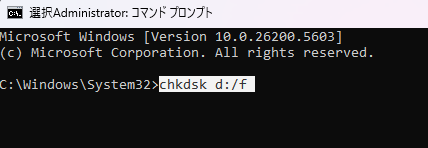
3.約30分で修復が完了します。
外付けHDDをPCに再認識させるには、以下の手順でフォーマットを実行してください。
⭐ご注意:フォーマットを実行するとすべてのデータが消去されます。必ず事前にデータ復旧ソフトで必要なデータを救出してください。
外付けHDDがパソコンに認識されない場合、焦らず原因を一つずつ確認していくことが大切です。本記事では、HDDが無反応な場合や、アイコンは表示されるのにアクセスできないといった具体的な症状ごとに、簡単に試せる「クイックフィックス」と「万能対策」を紹介しています。特に効果的な対処法として、①デバイスマネージャーからのドライバー再インストール、②CHKDSKコマンドによるファイルシステムの修復、③フォーマットを通じた再認識の3つの方法があります。状況に応じたステップを踏むことで、大切なデータを守りつつ、外付けHDDを正常に使えるようになる可能性が高まります。初心者にも分かりやすく、丁寧に解説されているので、トラブル時にはぜひ参考にしてください。
1. 外付けHDDの電源は入っているのに認識されません。どうすればいいですか?
まずは別のUSBポートや別のケーブルで接続してみてください。それでも認識されない場合は、ドライバーの再インストールやディスクの管理ツールで状態を確認してください。
2. 「ディスクの管理」には表示されるのに、エクスプローラーに出てきません。なぜですか?
ドライブにドライブ文字(例:D: や E:など)が割り当てられていない可能性があります。「ディスクの管理」から手動でドライブ文字を割り当ててください。
3. ドライバーを削除しても、再接続しても認識されません。どうすれば?
別のPCで接続確認を行い、それでも認識されない場合はHDD自体が故障している可能性があります。メーカー保証やデータ復旧サービスの利用を検討してください。
誤って消去してしまったファイルをはじめ、様々な問題や状況でもデータを簡単に復元することができます。強力な復元エンジンで高い復元率を実現、他のソフトでは復元できないファイルも復元可能です。
もっと見るEaseus Data Recovery Wizard Freeの機能は強い。無料版が2GBの復元容量制限があるが、ほとんどのユーザーはほんの一部特定なデータ(間違って削除したフォルダとか)のみを復元したいので十分!
もっと見る...このように、フリーソフトながら、高機能かつ確実なファイル・フォルダ復活ツールとして、EASEUS Data Recovery Wizardの利用価値が高い。
もっと見る